MicroSD-kortin käyttö kännykän sisäisenä tallennustilana: mitä hyötyä siitä on?
Puhelimesi sisäinen tallennustila riippuu pitkälti siitä, kuinka paljon olet käyttänyt laitteeseen. Valmistajat tarjoavat erilaisia muistivaihtoehtoja, ja hinta nousee muistin kasvaessa. Onneksi tämä sisäinen muisti voi kasvaa Androidissa, kunhan meillä on microSD-kortti käden ulottuvilla ja puhelimessamme on paikka tämäntyyppiselle laajennukselle.
Kun ostamme puhelimen, josta pidämme, jos siinä ei ole mahdollisuutta lisätä microSD-korttia, on parempi valita suurempi tallennustilavaihtoehto. Niillä, jotka voivat lisätä ylimääräistä ulkoista tallennustilaa, on kuitenkin mahdollisuus muuntaa se enemmän sisäiseksi muistiksi, kiitos Androidin sallivan formaatin, joka pitää microSD-korttia sellaisenaan.
Tallennustilojen väliset erot
Kannettavan tallennustilan ja sisäisen tallennustilan erot microSD-korttimme välillä ovat selvät, ja niiden tarkoitus vastaa kunkin käyttäjän tarpeita.
Kannettavana tallennusmuistina
Voit siirtää SD-kortin ja sen sisältämät tiedostot, kuten valokuvat tai musiikin, toiseen laitteeseen, mutta et voi siirtää tai asentaa sovelluksia kannettavaan tallennusmuistiin.
Sisäisenä tallennusmuistina
Voit tallentaa sovelluksia ja tietoja vain kyseiseen puhelimeen. Jos siirrämme SD-kortin toiseen puhelimeen, SD-kortti poistetaan (eli alustetaan). Kun SD-kortti on poistettu, sitä voidaan käyttää toisessa puhelimessa.

On huomattava, että käyttö sisäisenä tallennusmuistina (mikä on tavoitteemme) tekee mahdottomaksi sen, että muistia voidaan käyttää toisessa laitteessa tiedostojen siirtämiseen, ellei sitä alusteta uudelleen ulkoiseksi laitteeksi. Ennen alustamista on myös hyvä tietää, että kaikki kortille tallennetut tiedot poistetaan, joten on suositeltavaa ottaa varmuuskopio.
Muunna microSD-kortti sisäiseksi tallennustilaksi
Voidaksemme valita microSD-korttimme sisäiseksi tallennustilaksi meidän on mentävä Asetukset/Tallennustila-valikkoon ja valittava SD-kortti. Napauta sitten Valinnat-kuvaketta ja valitse ”Tallennusasetukset”. Napsauta nyt ”Format as internal” ja sitten ”Erase and Format”. Nyt meidän on odotettava, että prosessi päättyy, emmekä saa poistaa korttia tai sammuttaa matkapuhelinta. Muutamassa sekunnissa prosessi päättyy, ja kännykän sisäinen tallennustila on kasvanut asetetun kortin kapasiteetin mukaan.
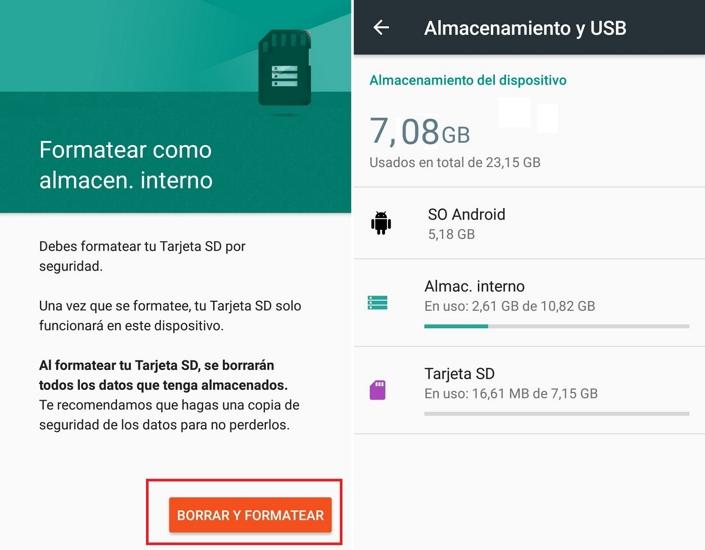
Mahdollinen ongelma
On olemassa hyvin yleinen ongelma, ja se on se, että alustamisen jälkeen Android saattaa käynnistää varoitusviestin havaittuaan, että kortin luku- ja kirjoitusnopeus ei ole tarpeeksi nopea. Tämä voi aiheuttaa tiedostojen ja sovellusten lataamisen viivästymisen. Vaihtoehdot tässä tapauksessa ovat rajalliset, sillä jos huomaamme, että kaikki on liian hidasta, meidän on ostettava microSD-kortti, jossa on suurempi luku- ja kirjoitusnopeus, kuten class10-kortit.
7. helmikuuta 2020
Leave a Reply